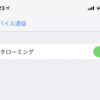前回おすすめ台湾SIMをまとめましたが、実際に設定する流れをば。
まぁ設定と言うほどすることないので、結論から言うとSIM入れて現地で優先SIMを遠傳電信にしてモバイル通信オンにするだけです。
事前に見ておけば、現地で焦らないと思いまする。
遠傳電信SIMをアマゾンで購入

今回は4泊5日だったので、遠傳電信(FAREASTONE)5日間LTE使い放題SIM![]() を2人分購入。
を2人分購入。
2枚で1,600円!
安い!!
発送もスムーズで翌日くらいに発送連絡きた気がします。口コミで台湾の現地から発送するので、時間がかかる場合もあるとかみたけど全然そんなことなしでした(今回買ったところではない口コミね)。
有効期限だけチェックしとこう

カードにはSIM有効期限(上段)、発行年月日(中段)が記載されています。一応データSIMでも電話番号が割り振られているので、番号も書いてありますね。
※習性でバーコードや数字はモザイクかけたくなる症候群ですので特に意味はなしw
特に書いてあることの情報は気にする必要なし。強いて言えば有効期限が切れていないか確認するくらいですね、うん。
一応amazon販売ページにもSIMの有効期限の記載があるのでチェックして購入しましょう。
リンク FAREASTONE 台湾プリペイドSIM LTEデータ通信無制限 (5days)![]()
テザリング可・無制限・速度制限なし

今回購入したSIMはきちんと日本語用の説明書もありました。
買う前に知ってたけど、
- 高速データ通信無制限
- 速度制限なし
- テザリング可能
- タブレット・Wi-Fiルーターにも可
ってあらためてすごい。5日なら800円だから安いよね。
容量の制限がないのもすごくいい。上限があるとどうしても気になってしまいますからね。
対応周波数帯域(バンド)

対応バンドも記載あり。前回の記事に書いているのでそちらをどうぞ。
十扮などの田舎でも、3Gで5Mbpsくらい出たので十分でした。
有効期限も書いていますね。う~ん、SIM本体に書いている有効期限は2020/8/30。本体に書いてる方が長い(笑)
ま、短いわけじゃないし使えればOKなのでヨシ。
アンドロイドスマホのAPN設定手順

アンドロイドスマホの設定手順。設定→モバイルネットワークからアクセスポイントを設定。
これ、実際しなくていい機種が多いんじゃないかと思います。後半で説明しますが、SIM刺すだけで自動でAPN認識しました。私のスマホは。
なので特に設定する必要はなさそうな気はします。もし自動認識しなくても、
- 名前・APN:internet
- 認証方式:CHAP
にするだけですし。簡単です。
心配な方は、日本にいるうちに上記で新しくAPN作っておきましょう。
iPhone(iOS)のAPN設定手順

設定→モバイルデータ通信をオンにするだけ。iPhoneは自動設定されるって書いてるね。
古いスマホ以外は自動的に設定が完了する説濃厚です。
ではでは実際にSIMをさしてみます。
SIMのはずし方と装着

SIMはカード状の本体から、手で簡単に取り外すことができます。パキっと折る感じね。
対応SIMサイズは、
- micro SIM(ちょっと前のスマホ)
- nano SIM(新しいのはコレ)
の2種類。新旧スマホどれでも大丈夫なサイズですね。
ただし、micro SIMの方は取り外し時に一点だけ注意点が。
microSIM取り外し時は要注意

nano SIMの方は気にする必要ないですが、micro SIMの方は要注意。画像のように手でパコっと外すだけでmicroからnanoになります。
なのでカード本体から切り離すときに強く外すと一緒にナノりますからご注意を。
ま、手で簡単にはずれますよってこと。
SIMを装着

SIMピンでスマホ本体からSIMトレイを出して装着しましょう。私のはデュアルSIM対応なので、もともとのSIMはそのままで2枚目を装着。
ちなみに左がナノSIM、右がマイクロSIM(だよねw?)

ハイ、こんな感じ。右がドコモ、左が遠傳電信。
あとはSIMトレイをスマホ本体にさせばOK。別に電源入ったまま作業しても特に問題なしです。
台湾でSIM切り替えしたら使えます

画像が小さいので見にくいですが、左上のアンテナピクトが2つあります。SIMが2枚刺さってるよってこと。
どちらもグレーアウトしてるので、2つとも電波をつかんでいない状態です。ちょっと忘れちゃいましたけど、さした直後はどっちも電波切れた記憶です。
まだ日本国内にいる場合で日本キャリアの電波にしたい場合は以下設定で優先SIMを日本のキャリアを選択すればOKかと思います。
「SIMカードとモバイル通信」から

※そもそもここに2つSIMが表示されない場合は、うまくSIMが認識されていませんので、あらためて装着しなおしてみましょう
優先SIMのモバイルデータ部分(DOCOMOと書いているところ)をタップすると、

データ通信で優先使用するSIMを選択することができます。
台湾についたら、この優先SIMを「遠傳電信」にするだけ。

上記画像の状態であればOK。
自動でつながらない場合は設定を確認

もし自動でつながらない場合は、モバイネットワーク設定を確認しましょう。
データ通信を有効にする、になっていればOK。他の部分は特に触る必要ありませんでした。
ちなみにAPN設定はアクセスポイント名をタップすると表示されます。

紙で届いた設定項目を、念のため日本でしていきました。現地でワタワタしたくないし(笑)それが「internet」の部分。
ですが、「遠傳電信(FarEasTone)」と表示されている項目が自動で選択され、無事データ通信できました。
特に設定する必要なく、自動で選択されました。なーんだ、かんたん。

設定が完了すればアンテナが白くなり4G表示がつくはずです。アンテナがグレーアウトしたままの場合はうまく通信できてないので、設定を見直しましょう。
たまに「データローミングをオンにしないとダメ」的なのを見かけますが、基本的にはオフのままでもつながるよね。だってローミングじゃないんだし。
ローミングオンにしないと使えないやつは、直のキャリアSIMじゃなくてローミングSIM(複数国で使えたりのやつ)なんだと思います。知らんけど。
「ローミングとは?」って方はコチラをどうぞ。iPhoneもアンドロイドも一緒。
今日のまとめ
ということで、特にめんどくさい設定をする必要はなく、データ通信の優先SIMを切り替えるだけで使えるはずです。
遠傳電信(FAREASTONE)、結構おすすめかと。
リンク FAREASTONE 台湾プリペイドSIM LTEデータ通信無制限 (5days)![]()
実際に速度を計測してみた記事はコチラ。
遠傳電信まとめ記事はコチラ。
おすすめ台湾ホテル検索
今回宿泊したのは台湾老舗のレオフーホテル。古さは感じますが、日本語がわかるスタッフ常駐なので安心です。1階にはセブンイレブン、ホテル周辺にはマック、ロイホ、バーガーキングなどのチェーンも。
観光中心でホテル滞在が短い方には特におすすめかと思います。コスパよし。
リンク 楽天トラベル | レオフーホテル(六福客棧) 台湾・台北
楽天トラベルなら楽天ポイントが使えますし、思ってる以上にホテル掲載されています。さらに口コミが参考になるので一度検索されたしります。
JTBツアー
面倒なことが嫌いな方はツアーが楽。一発ツアー申込で手間なしです。
Hotels.com
アメリカの超大手旅行会社エクスペディアの子会社。10泊ためると1泊無料や、最大40%オフなどのサービスも魅力的。
Booking.com
オランダ生まれアメリカ企業の世界最大規模のオンラインホテル予約サービス。
格安ホテルからバックパッカーが利用するようなやつまであるので、掲載件数は一番じゃないでしょうか。